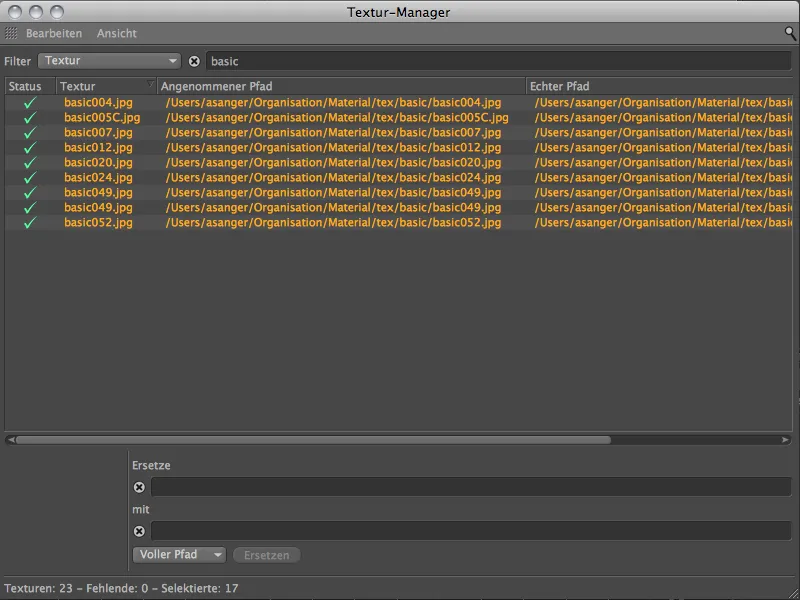Разбира се, новият Мениджър на текстури е страхотен инструмент за подредба в хаоса от текстури с различни места за съхранение. Никой наистина не обича да вижда предупреждението Asset-Fehler, веднага след стартирането на процеса на рендиране.
Но Мениджърът на текстури също може да помогне за откриването на двойни връзки и заделянето на ясен път към правилната текстура.
Извикване на Мениджъра на текстури
Както и другите мениджъри в CINEMA 4D, Мениджърът на текстури може да се намери в меню Прозорци.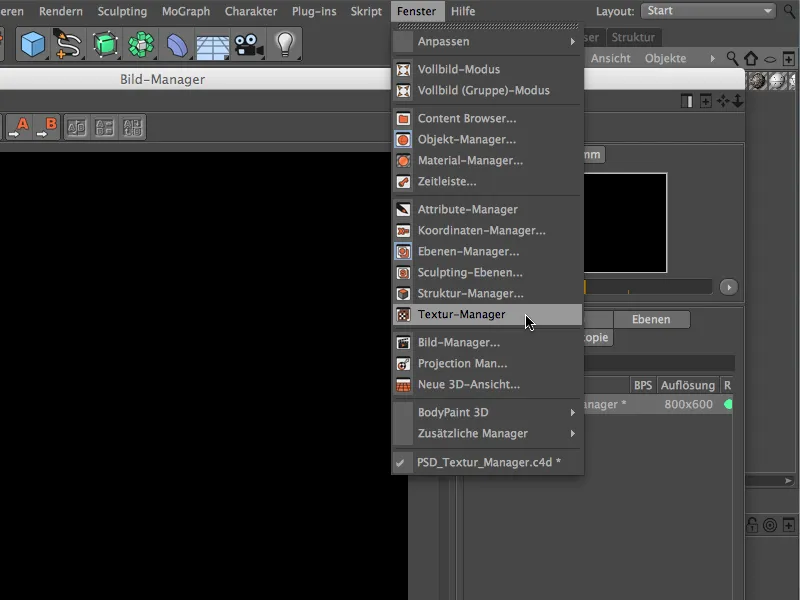
Веднага ни показва чрез своя Колона за състояние на Мениджъра на текстури кои текстурни връзки вече не са валидни. Така нареченият приет път, който CINEMA 4D вътрешно е запазила като връзка към текстурата, може да ни даде първи белег за причината за невалидната връзка. Когато пътят сочи към външно том, беше ли преместена или преименувана директорията, например?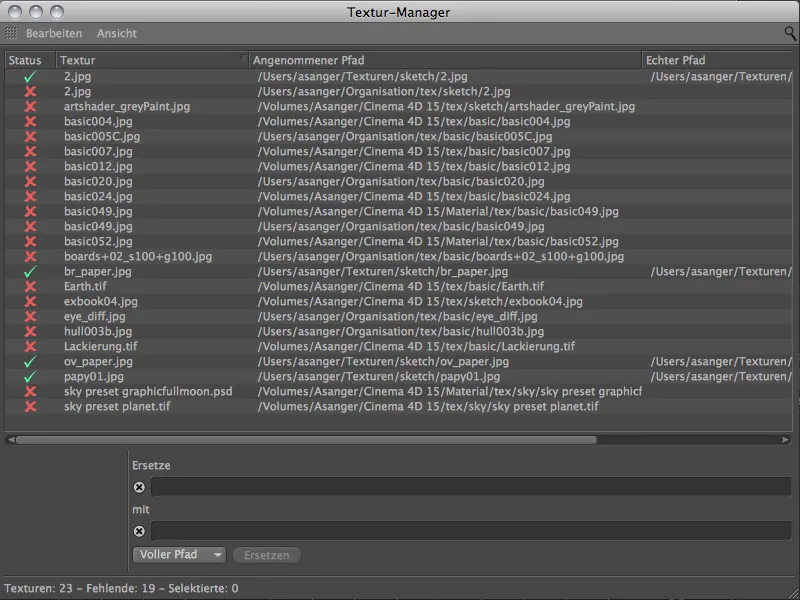
Подмяната на Пътищата на текстурите
В показания пример виждаме два различни пътя към едната и съща текстура в първите два реда. Това е опасно, ако се бърка случайно с грешната текстура за редактиране или повторно използване.
За коригиране на това трябва по същество само да се прехвърли пътят на една текстура към другата текстура.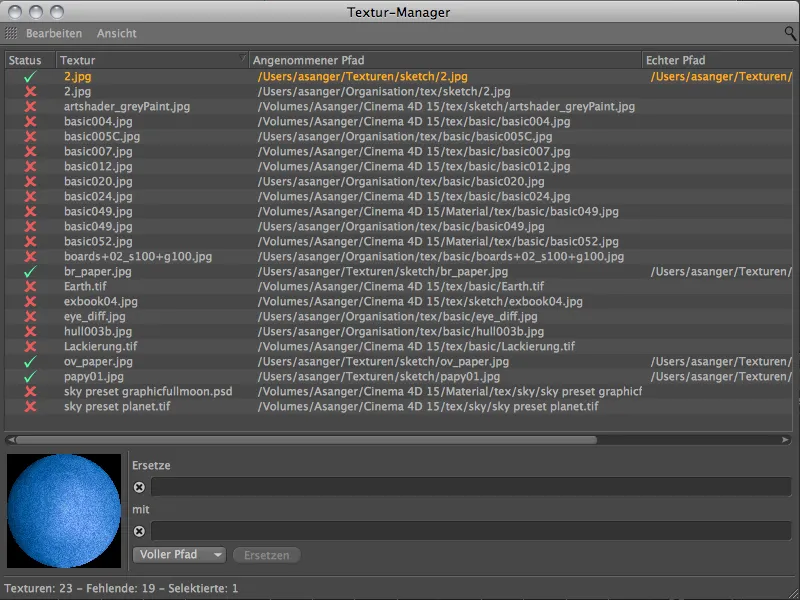
Това можем да направим много елегантно чрез Полетата за подмяна в долната част на Мениджъра на текстури. За целта селектираме реда с невалидния път и въвеждаме в полетата частта от пътя, която знаем от правилното свързване на текстурата.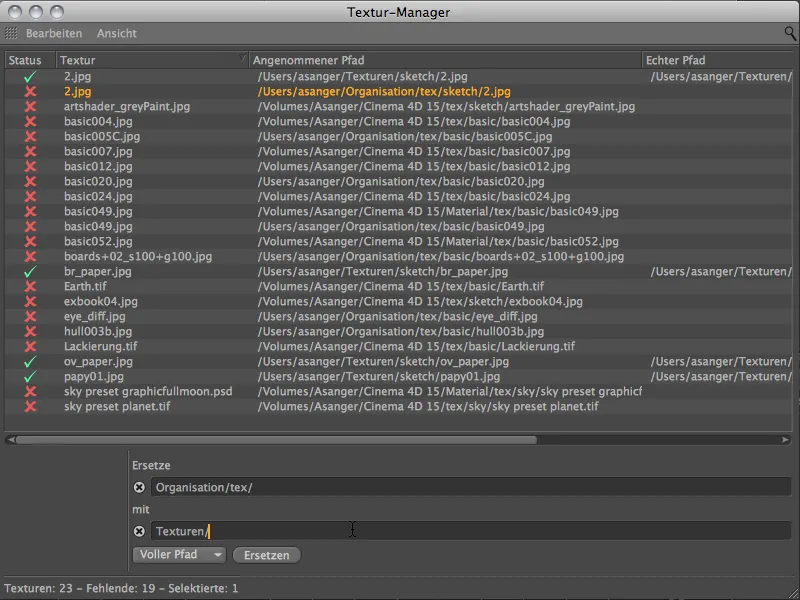
След кликване върху Бутона за подмяна виждаме, че пътят към текстурите е адаптиран, и със зелена отметка се показва, че връзката вече функционира.
Функционалността за подмяна може да се приложи или ограничи чрез менюто до пълния път, папката или името на файла.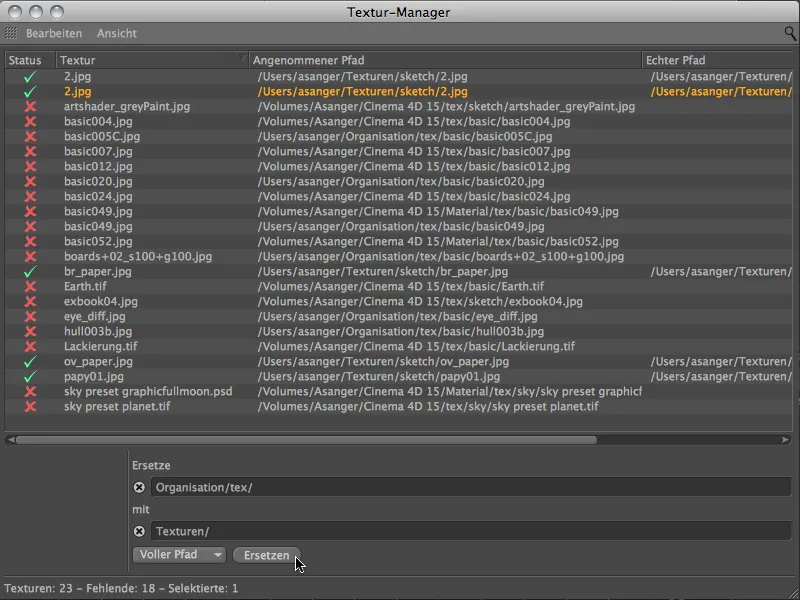
Между другото, Полетата за подмяна също поддържат плейсхолдъри. Например, можете да използвате символа # за едно-, или ## за двуцифрено число и т.н. Запитвателният знак ? стои за един символ, а звездичката * за кое да е символ.
Ново свързване на текстурите
Ако правилният път към текстурата не се съдържа сред известните пътища, трябва да свържем отново текстурите. Тази команда със същото име може да бъде намерена в меню Редактиране; тя се отнася за всички текстури, избрани в Мениджъра на текстури.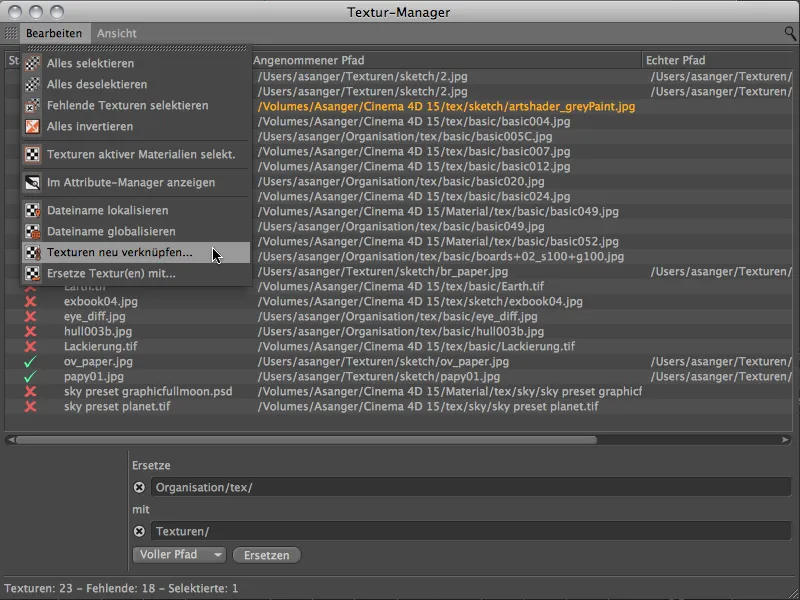
След извикването на командата се отваря Мениджър на файловете, чрез който избирате позната папка за търсене на липсващите текстури. Ако например сте събрали текстурите си на определено място, тази директория би била първото място за търсене.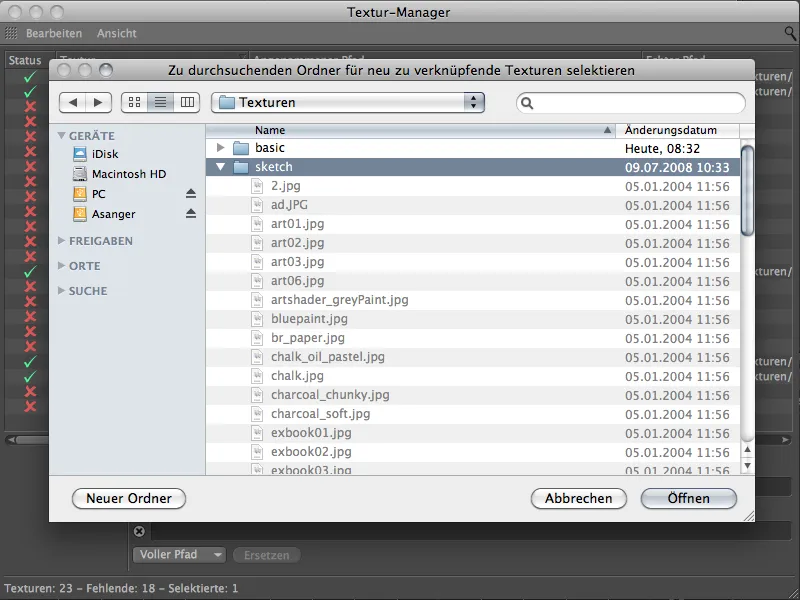
Отново биваме наградени със зелена отметка за успешното намиране на текстурата.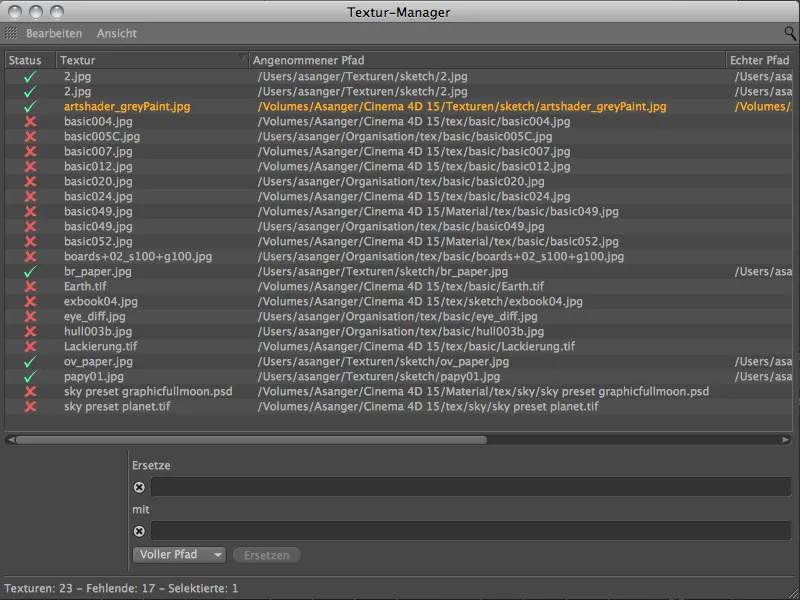
След като беше селектирана само една липсваща текстура, беше търсена само тя. В горната част на менюто обаче намеряваме допълнителни команди за селекция, с които можем да изберем например всички липсващи текстури наведнъж.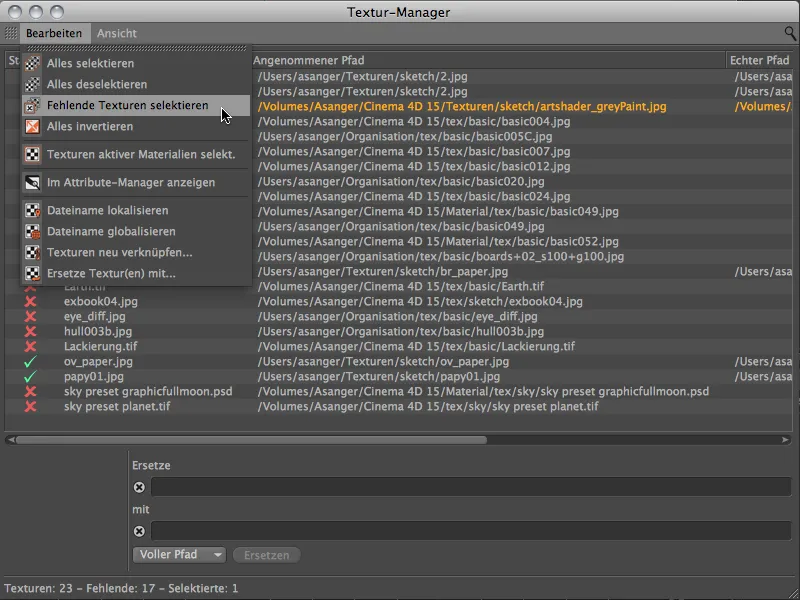
Така с едно действие открихме всички текстурни пътища, които трябва да се редактират.
Сега можем да актуализираме тези селекции на текстурни пътища с помощта на командата Ново свързване на текстури от менюто Редактиране с едно действие.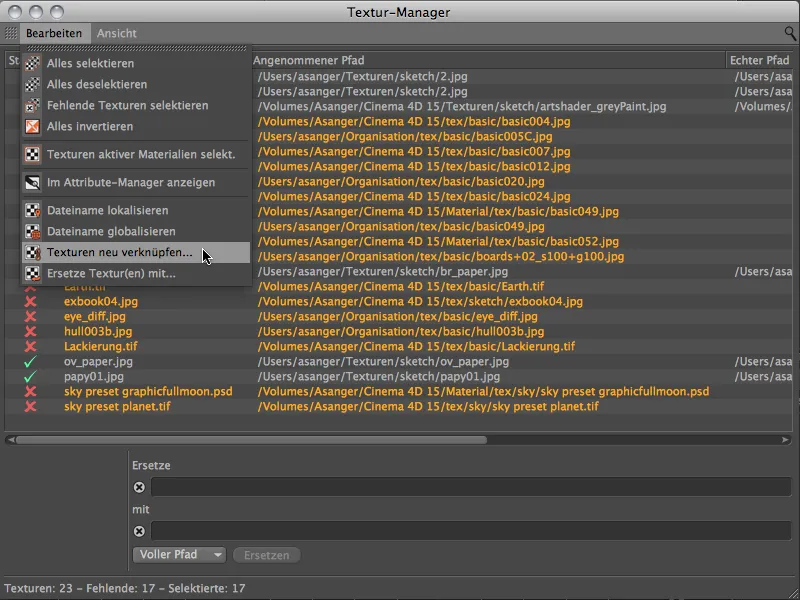
Отново се отваря Мениджър на файловете, чрез който избирате папката, която да се търси за текстурите. Този път правим работата си по-лесна, като посочваме само родителската директория за търсене. Мениджърът на текстури трябва сам да извърши останалата работа по търсенето в съдържащите се папки.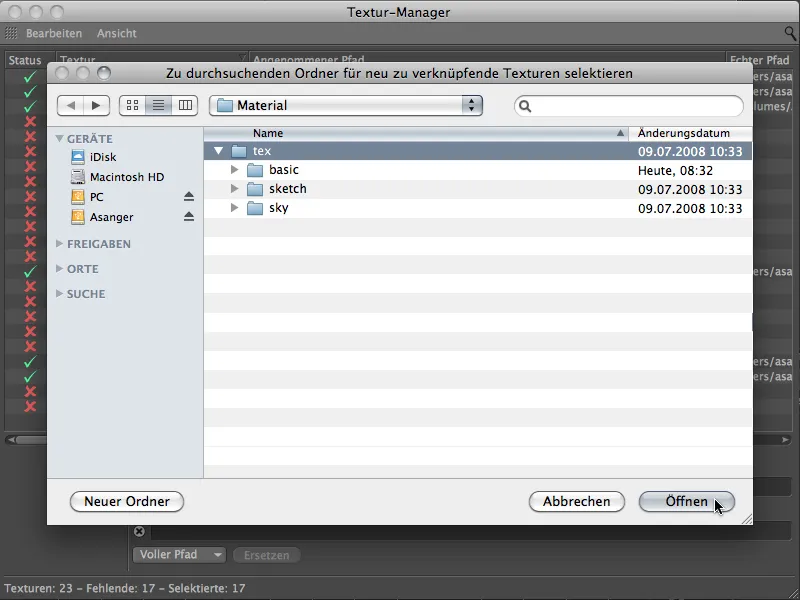
И това работи. Мениджърът на текстури е успял да провери всички съдържащи се директории и съответно да промени и актуализира текстурните пътища. В Колоната за състояние виждаме само зелени отметки и без проблеми можем да стартираме процеса на рендиране.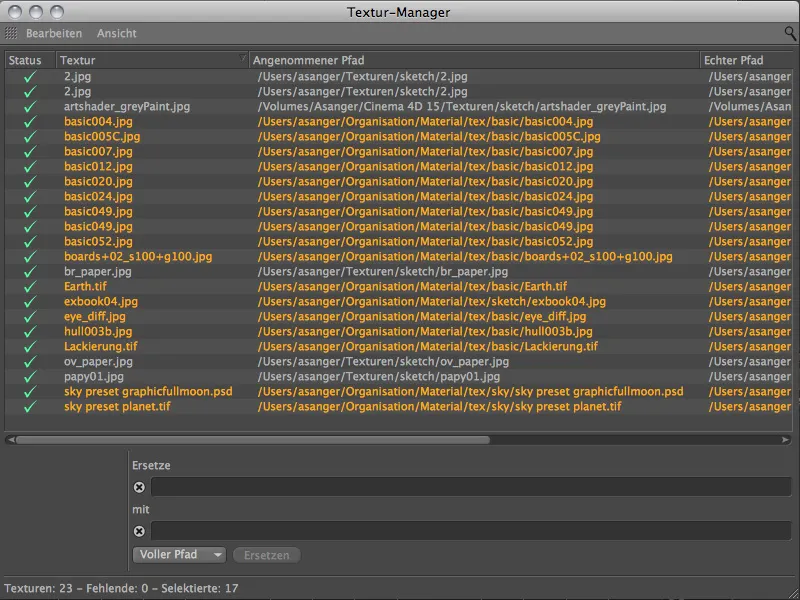
И накрая една бележка относно несистематичните списъци с текстурни пътища. Чрез иконата с лупа в горния десен ъгъл на управлението на текстурите може да се покаже линия за филтриране, чрез която можете да филтрирате текстури, пътища, материали, канали, слоеве и липсващи с текстово въвеждане и така да стегнете списъка по този начин.